Μεγέθυνση των μικρογραφιών Alt+Tab στα Windows 8 και Windows 7
Στα Windows 7 και Windows 8, η εναλλαγή παραθύρων Alt + Tab έχει μια σειρά από μυστικές κρυφές επιλογές. Χρησιμοποιώντας αυτές τις επιλογές, μπορείτε να αλλάξετε την εμφάνιση του Alt + Tab και να κάνετε τις μικρογραφίες μεγαλύτερες, ώστε να είναι πιο ευδιάκριτες. Μπορείτε επίσης να προσαρμόσετε τα περιθώρια και τα κενά. Εδώ είναι πώς μπορεί να γίνει.
Διαφήμιση
Οι τιμές που μπορείτε να τροποποιήσετε ποικίλλουν σε κάθε έκδοση των Windows. Για παράδειγμα, στα Windows 7, η εναλλαγή παραθύρων Alt + Tab είναι πιο ευέλικτη και έχει περισσότερες τιμές. Στα Windows 8, το σύνολο των τιμών μειώνεται και στα Windows 10 είναι εντελώς διαφορετικό.
Ας εξετάσουμε λεπτομερώς τις προσαρμόσιμες τιμές.

Αλλαγές Alt+Tab στα Windows 7
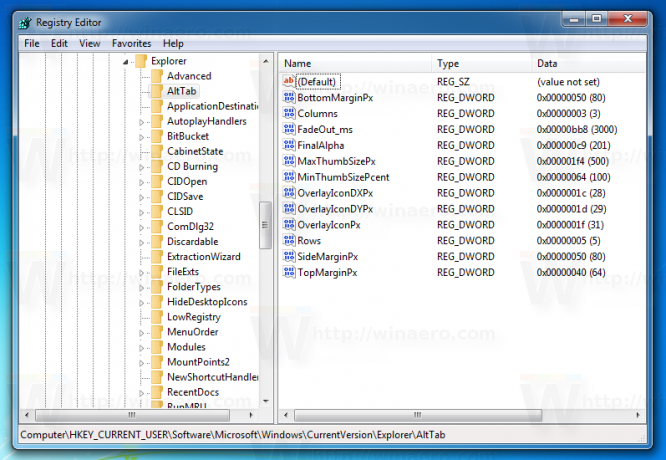
Τα Windows 7 διαθέτουν μια σειρά από επιλογές μητρώου διαθέσιμες για την εναλλαγή παραθύρων Alt+Tab. Για να τα εφαρμόσετε, πρέπει να κάνετε τα εξής.
- Ανοιξε Επεξεργαστής Μητρώου.
- Μεταβείτε στο ακόλουθο κλειδί:
HKEY_CURRENT_USER\Software\Microsoft\Windows\CurrentVersion\Explorer\AltTab
Εάν δεν έχετε τέτοιο κλειδί, τότε απλώς δημιουργήστε το.
Συμβουλή: Βλ πώς να μεταβείτε στο επιθυμητό κλειδί μητρώου με ένα κλικ. - Εδώ μπορείτε να δημιουργήσετε τις τιμές που αναφέρονται παρακάτω.
Όλες οι τιμές πρέπει να είναι τύπου 32-bit DWORD. Σε περίπτωση που είστε τρέχει την έκδοση 64-bit των Windows, πρέπει ακόμα να χρησιμοποιήσετε την τιμή DWORD 32-bit. - Αφού αλλάξετε οποιαδήποτε τιμή, πρέπει να το κάνετε επανεκκινήστε τον Explorer για να τεθούν σε ισχύ οι αλλαγές.
MaxThumbSizePx - ορίζει το μέγεθος προεπισκόπησης μικρογραφίας. Ρυθμίστε τα δεδομένα τιμής του σε διαστήματα από 100 έως 500 σε δεκαδικά ψηφία. Αυτή η τιμή δεν θα λειτουργήσει όπως αναμένεται μέχρι να ορίσετε μια άλλη με το όνομα MinThumbSizePcent.
MinThumbSizePcent - ορίζει το ελάχιστο δυνατό μέγεθος μικρογραφίας σε ποσοστό. Το ποσοστό θα υπολογιστεί από την τιμή της τιμής MaxThumbSizePx. Έτσι, για να λάβετε μικρογραφίες ακριβώς του μεγέθους που έχετε ορίσει στο MaxThumbSizePx, ορίστε το MinThumbSizePcent σε 100 σε δεκαδικά ψηφία.
ThumbSpacingXPx - οριζόντια απόσταση μεταξύ των μικρογραφιών. Ορίστε τα δεδομένα αυτής της τιμής σε διαστήματα από 1 έως 200 σε δεκαδικά ψηφία.
ThumbSpacingYPx - κάθετη απόσταση μεταξύ των μικρογραφιών. Ορίστε τα δεδομένα αυτής της τιμής σε διαστήματα από 1 έως 200 σε δεκαδικά ψηφία.
SideMarginPx - αυτή η τιμή ορίζει το περιθώριο της μικρογραφίας από την αριστερή και τη δεξιά άκρη του παραθύρου εναλλαγής Alt+Tab. Ορίστε τα δεδομένα τιμής του από 1 έως 60 σε δεκαδικά ψηφία.
TopMarginPx - αυτή η τιμή ορίζει το περιθώριο της μικρογραφίας από την επάνω άκρη του παραθύρου εναλλαγής Alt+Tab. Ορίστε τα δεδομένα τιμής του από 1 έως 60 σε δεκαδικά ψηφία.
BottomMarginPx - ορίζει το περιθώριο της μικρογραφίας από το κάτω άκρο του παραθύρου εναλλαγής Alt+Tab. Ορίστε τα δεδομένα τιμής του από 1 έως 60 σε δεκαδικά ψηφία.
OverlayIconPx - καθορίζει το μέγεθος του εικονιδίου της εφαρμογής που είναι ορατό στο παράθυρο διαλόγου Alt+Tab κοντά στη μικρογραφία του παραθύρου. Οι έγκυρες τιμές είναι 0 - 64 σε δεκαδικά ψηφία, αν και ο ορισμός οποιασδήποτε τιμής πάνω από 32 pixelates τα εικονίδια. Τα Windows δεν χρησιμοποιούν πιο ευκρινές εικονίδιο υψηλότερης ανάλυσης. Απλώς κλιμακώνει το εικονίδιο 32 x 32.
OverlayIconDXPx - καθορίζει την οριζόντια θέση του εικονιδίου της εφαρμογής.
OverlayIconDYPx - καθορίζει την κατακόρυφη θέση του εικονιδίου της εφαρμογής.
Στήλες - καθορίζει τον αριθμό των στηλών που θα έχει το παράθυρο διαλόγου Alt+Tab.
Σειρές - καθορίζει τον αριθμό των σειρών που θα έχει το παράθυρο διαλόγου Alt+Tab.
FadeOut_ms - καθορίζει το ποσό των χιλιοστών του δευτερολέπτου κατά τη διάρκεια των οποίων θα εξαφανιστεί το παράθυρο διαλόγου Alt+Tab όταν μεταβείτε στην επιφάνεια εργασίας με Alt+Tab. Η τιμή είναι σε δεκαδικά ψηφία. Δοκίμασε να το βάλεις στο 3000.
FinalAlpha - ορίζει το επίπεδο διαφάνειας του διαλόγου Alt+Tab σε δεκαδικά ψηφία. Δοκίμασε να το βάλεις στο 50.
Για άλλη μια φορά, πρέπει να το επαναλάβω επανεκκίνηση του Explorer είναι απαραίτητο γιατί ορισμένες από τις τιμές δεν λειτουργούν αμέσως.
Αλλαγές Alt+Tab στα Windows 8

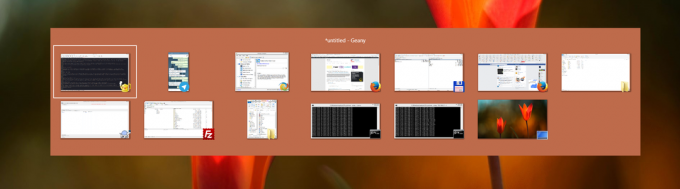 Στα Windows 8, η Microsoft αφαίρεσε πολλές τιμές που ήταν διαθέσιμες στα Windows 7. Ακολουθούν οι τροποποιήσεις που μπορείτε να χρησιμοποιήσετε στα Windows 8.
Στα Windows 8, η Microsoft αφαίρεσε πολλές τιμές που ήταν διαθέσιμες στα Windows 7. Ακολουθούν οι τροποποιήσεις που μπορείτε να χρησιμοποιήσετε στα Windows 8.
MaxThumbSizePx - ορίζει το μέγεθος προεπισκόπησης μικρογραφίας. Ρυθμίστε τα δεδομένα τιμής του σε διαστήματα από 100 έως 500 σε δεκαδικά ψηφία. Αυτή η τιμή δεν θα λειτουργήσει όπως αναμένεται μέχρι να ορίσετε μια άλλη με το όνομα MinThumbSizePcent.
MinThumbSizePcent - ορίζει το ελάχιστο δυνατό μέγεθος μικρογραφίας σε ποσοστό. Το ποσοστό θα υπολογιστεί από την τιμή της τιμής MaxThumbSizePx. Έτσι, για να λάβετε μικρογραφίες ακριβώς του μεγέθους που έχετε ορίσει στο MaxThumbSizePx, ορίστε το MinThumbSizePcent σε 100 σε δεκαδικά ψηφία.
ThumbSpacingXPx - οριζόντια απόσταση μεταξύ των μικρογραφιών. Ορίστε τα δεδομένα αυτής της τιμής σε διαστήματα από 1 έως 200 σε δεκαδικά ψηφία.
ThumbSpacingYPx - κάθετη απόσταση μεταξύ των μικρογραφιών. Ορίστε τα δεδομένα αυτής της τιμής σε διαστήματα από 1 έως 200 σε δεκαδικά ψηφία.
SideMarginPx - αυτή η τιμή ορίζει το περιθώριο της μικρογραφίας από την αριστερή και τη δεξιά άκρη του παραθύρου εναλλαγής Alt+Tab. Ορίστε τα δεδομένα τιμής του από 1 έως 60 σε δεκαδικά ψηφία.
TopMarginPx - αυτή η τιμή ορίζει το περιθώριο της μικρογραφίας από την επάνω άκρη του παραθύρου εναλλαγής Alt+Tab. Ορίστε τα δεδομένα τιμής του από 1 έως 60 σε δεκαδικά ψηφία.
BottomMarginPx - ορίζει το περιθώριο της μικρογραφίας από το κάτω άκρο του παραθύρου εναλλαγής Alt+Tab. Ορίστε τα δεδομένα τιμής του από 1 έως 60 σε δεκαδικά ψηφία.
OverlayIconPx - καθορίζει το μέγεθος του εικονιδίου της εφαρμογής που είναι ορατό στο παράθυρο διαλόγου Alt+Tab κοντά στη μικρογραφία του παραθύρου. Οι έγκυρες τιμές είναι 0 - 64 σε δεκαδικά ψηφία, αν και ο ορισμός οποιασδήποτε τιμής πάνω από 32 pixelates τα εικονίδια. Τα Windows δεν χρησιμοποιούν πιο ευκρινές εικονίδιο υψηλότερης ανάλυσης. Απλώς κλιμακώνει το εικονίδιο 32 x 32.
OverlayIconDXPx - καθορίζει την οριζόντια θέση του εικονιδίου της εφαρμογής.
OverlayIconDYPx - καθορίζει την κατακόρυφη θέση του εικονιδίου της εφαρμογής.
Έτσι, στα Windows 8 η Microsoft έχει αφαιρέσει τη δυνατότητα αλλαγής γραμμών, στηλών και ρυθμίσεων που σχετίζονται με τη διαφάνεια.
Τι γίνεται με τα Windows 10;

Στα Windows 10, το Alt+Tab είναι μια μη κινούμενη έκδοση του "Προβολή εργασιών", η οποία υλοποιεί επίσης εικονικούς επιτραπέζιους υπολογιστές στα Windows 10. Έχει το δικό του ενδιαφέρον σύνολο κρυφών τροποποιήσεων, αλλά καμία από τις παραπάνω τροποποιήσεις δεν είναι εφαρμόσιμη.
Κάλυψα τροποποιήσεις Alt+Tab για Windows 10 στα ακόλουθα άρθρα:
- Αλλαγή της διαφάνειας Alt+Tab στα Windows 10
- Απόκρυψη ανοιχτών παραθύρων με ALT+TAB στα Windows 10
- Πώς να αποκτήσετε το παλιό παράθυρο διαλόγου Alt Tab στα Windows 10
Εάν θέλετε να εξοικονομήσετε χρόνο και να παίξετε γρήγορα με όλες αυτές τις τροποποιήσεις στα Windows 10, Windows 8 και Windows 7, μπορείτε να χρησιμοποιήσετε Winaero Tweaker.
- Κατεβάστε Winaero Tweaker.
- Εκτελέστε το και μεταβείτε στο Appearance\Alt+Tab Appearance:
Στα Windows 8 και Windows 7, παρέχει τις ακόλουθες επιλογές:
Στα Windows 10, μοιάζει με αυτό:
- Προσαρμόστε τις επιθυμητές επιλογές και επανεκκινήστε τον Explorer όταν σας ζητηθεί.
Η Microsoft δεν έχει παράσχει διεπαφή χρήστη για καμία από αυτές τις επιλογές. Ο χρήστης πρέπει να επεξεργαστεί το Μητρώο ή να χρησιμοποιήσει εφαρμογές τρίτων για να αποκτήσει την επιθυμητή εμφάνιση του εναλλάκτη παραθύρων Alt+Tab.
Πείτε μας ποιες προσαρμογές προτιμάτε: αυξημένο μέγεθος μικρογραφίας, αυξημένα περιθώρια ή απόσταση κ.λπ. Ίσως είστε ευχαριστημένοι με την προεπιλεγμένη εμφάνιση του Alt+Tab; Προσωπικά, θεωρώ ότι οι μικρογραφίες είναι πολύ μικρές για να αναγνωρίσουν την εφαρμογή, ειδικά εάν είναι ανοιχτά πολλά παράθυρα της ίδιας εφαρμογής.
Πείτε μας τη γνώμη σας στα σχόλια.
